笔记本只有C盘增加别的盘的方法:1、打开计算机管理,进入磁盘管理;2、右键点击C盘,选择【压缩卷】;3、设置压缩空间量,右键点击未分配分区,选择【新建简单卷】,点击【完成】即可。

具体方法:
(学习视频分享:java课程)
1、鼠标右击此电脑(计算机)打开【管理】
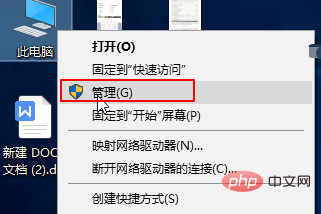
2、计算机管理界面左侧点击【磁盘管理】,右侧可以看到我们电脑硬盘的信息
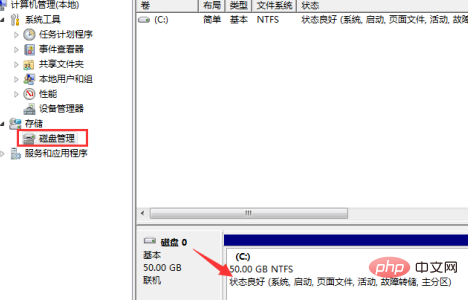
3、然后右键C盘,选择【压缩卷】
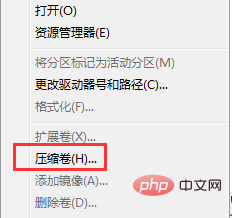
4、接着出现压缩界面,需要调整【输入压缩空间量】,也就是我们增加一个分区空间大小,根据实际情况进行划分,然后点击【压缩】。
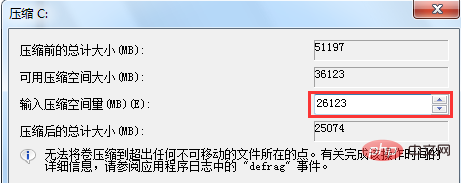
5、鼠标右击刚刚增加的分区【未分配】,选择【新建简单卷】。
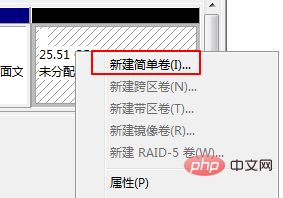
6、接下来一直点击【下一步】即可。最后点击【完成】,这样新建的分区就可以正常使用了。
图文教程推荐:java入门
以上是笔记本只有C盘怎么增加别的盘的详细内容。更多信息请关注PHP中文网其他相关文章!




